Delo z dirigentom ES - značilnosti uporabe

- 4090
- 569
- Pablo Johnson
Do danes je za Android OS veliko različnih vodnikov (ali upravljavcev datotek). Naprave, ki temeljijo na tem sistemu vsak dan. Ne tako dolgo nazaj so Androide izdali predvsem pametni telefoni z majhno diagonalo zaslona. Toda danes se je seznam naprav zarasel z ogromnimi tablicami in celo namiznimi računalniki. ES Dirigent ima dobro odpravljeno priljubljenost na takšnih napravah. Kako uporabiti ta program? In zakaj je toliko lastnikov pametnih telefonov raje to odločitev? Nato bomo govorili o tem, kako sodelovati z ES z dirigentom za Android; Katere so glavne funkcije. Upoštevali bomo tudi glavne razlike EU in tekmovalcev.

Drugi upravljavci datotek
Na Googlu na trgu predvajanja najdete skoraj vsako aplikacijo, ki jo podpira operacijski sistem Android. In zagotovo bo ES med prvimi, samo začeti iskati upravitelja datotek v katalogu. Znano je veliko uporabnikov, ki na svojih napravah ne uporabljajo tretjih strank. Tisti, ki jih aktivno uporabljajo. Zakaj je potrebno za učinkovito organizacijo dela s datotekami, večjo prilagodljivost in hitro navigacijo po datotečnem sistemu.
Prevodnik za Android je dokaj pogost. Zato bo trgovina ponudila številne druge upravljavce datotek. Pozorni smo na nekatere od njih.
- Total Commander je analog njegovega "namiznega" kolega, ki je ljubil uporabnike za preprosto ultimatum funkcionalnost.
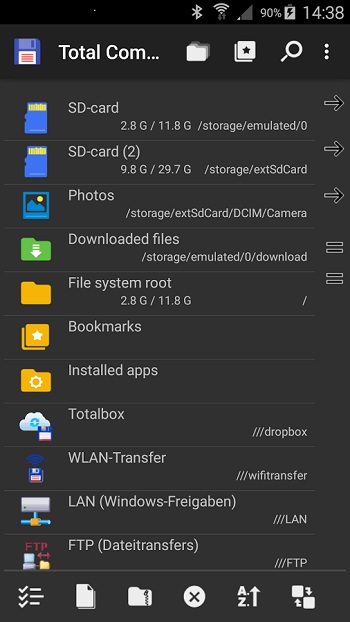
- FILE Manager je dokaj priljubljen program, ki je bil zaraščen z veliko količino oglaševanja. Za katere uporabnikom z izkušnjami ni všeč.
- "Upravitelj datotek" iz ASUS. Dobra aplikacija, ki je vključena v standardni komplet z napravami tega podjetja. Ni oglaševanja, vmesnik je preprost in jasen. V tem primeru nizka funkcionalnost. Primerno za začetnika, ki ne deluje preveč aktivno z datotekami.
- X -plore Filebmanager - je bil objavljen na starih telefonih Nokia s platformo Symbian. Na žalost samo to.
Če ste se odločili za ES, verjetno vprašate, kako delati z dirigentom ES v Androidu. O tem bomo razpravljali kasneje.
Namestitev in konfiguracija
Es dirigent - kakšen program je to? Univerzalni upravitelj datotek, ki je ljubil pametne telefone za funkcionalnost, preprostost in lahkotnost nastavitve. Njen meni je logičen, videz pa pomaga pri krmarjenju po datotečnem sistemu pametnih telefonov.
ES ni težko namestiti - samo poiščite ga na trgu predvajanja, kliknite "Namestitev" in sprejmite vsa potrebna dovoljenja. Po nalaganju se program prikaže v meniju aplikacije. Kako namestiti EU prevodnika na Android- že veste. Nato lahko poskusite razumeti ta program.
Vmesnik ne izstopa posebej v ozadju tekmovalcev. Razen če svetlo modra barva map ne doda celotne slike. V nasprotnem primeru je vse precej standardno - navigacijska linija se srečuje od zgoraj in od spodaj - dva glavna funkcionalna gumba. Toda videz je precej preprost za spremembo. Na spodnji plošči morate pritisniti gumb "Pogled". Torej lahko greste na drugo predstavitev datotek in map.
Takoj lahko povežete shranjevanje v oblaku s prevodnikom. Če želite to narediti, kliknite »Ustvari« in sledite navodilom na zaslonu.
Vmesnik
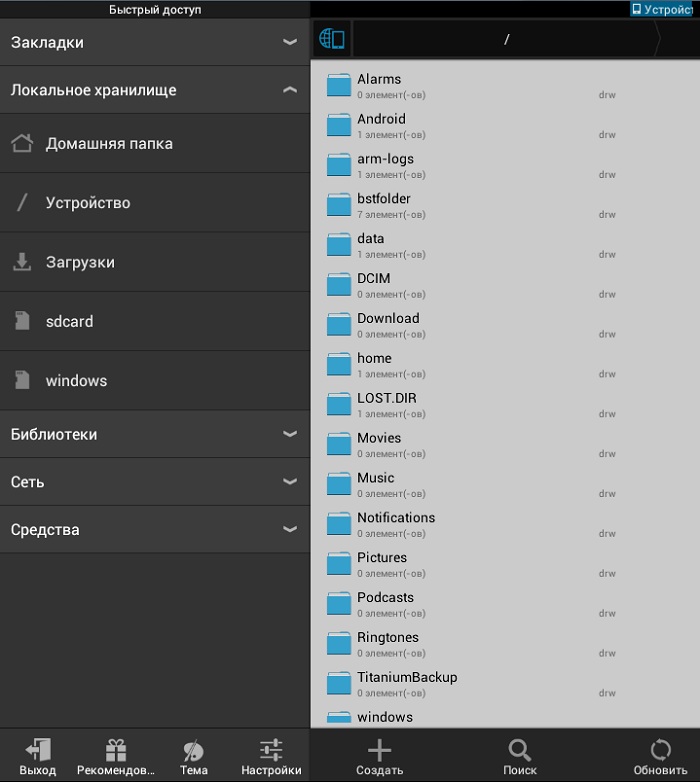
Vredno je razmisliti o glavnih zavihkih programa:
- "Zaznamki". Tu lahko vidite vse mape in datoteke, dodane za hiter klic. Če se želite znova vrniti k njim, kliknite enega od zaznamkov.
- "Objekti". Veliko dodatnih orodij za delo z Androidom. Upravljanje pomnilnika, prenosi, upravitelj omrežij, root-Conductor in še več.
- "Mreža". Nastavite omrežje, katerega datoteke bodo prikazane.
- "Knjižnice". Hiter dostop do glavnih knjižnic uporabnika. To je analog mape imena v
Na kratko ste ugotovili, kako uporabiti prevodnik EU za Android. Kot lahko vidite, to ne zahteva veliko truda. Začetnik se zlahka spopade, saj je programski vmesnik zaprt za skoraj vse potrebe, ki so že "izven polja". In v Google Play najdete bogat izbor tem za program. Pomagali bodo tistim, ki iz nekega razloga ne ustrezajo pojavu dirigenta.
Premikajoče se datoteke
Premikanje datotek v programu je enostavno. Če želite to narediti, držite prst v datoteko ali mapo in počakajte na prikaz na elementu. Po potrebi lahko na podoben način izberete več elementov. Če je izbran en element - vse naslednje je izbran s kratkim pritiskom.
Uporaba prevodnika ES, kako premikati datoteke iz mape v mapo? Poiščite v meniju od spodaj ali na strani gumb »Premakni se na ...« in izberite končno mapo. Vsi izbrani elementi bodo premaknjeni.
Druge priložnosti
V EU so tudi kretnje dobro izvedene. Lahko ga konfigurirate s točkami glavnega menija. Ko je vklopljen način geste, boste na zaslonu videli okrogel element, ki bo prikazal, kje bi morali predstaviti gesto. Kretnje je mogoče programirati in imeti kakršne koli težave - glavno je, da se spomnite kombinacije. Sčasoma boste enostavno ugotovili, kako namestiti na kretnje različne funkcije upravitelja datotek.
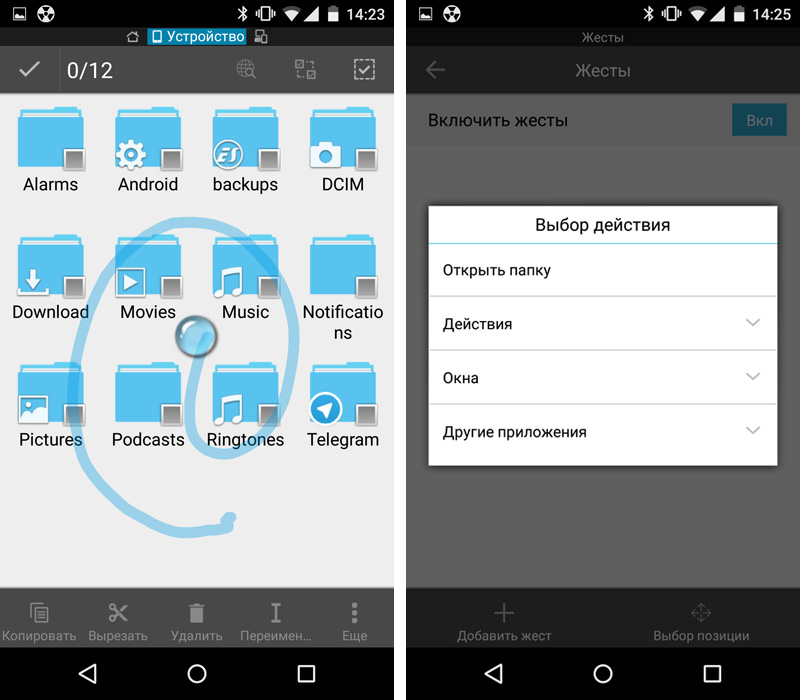
O tem, kako zagnati dirigenta ES na Androidu, smo se že pogovarjali. Nekateri elementi tega upravitelja datotek so nameščeni tako, da se začnejo v samodejnem načinu. To so lahko čistila za smeti, zvočni in video predvajalniki ter drugi enako uporabni programi.
Es Android Explorer je bil preprost. Kako uporabljati druge podobne programe, lahko podrobno preberete na straneh našega spletnega mesta. Če imate vprašanja ali želite nekaj razpravljati z drugimi uporabniki - dobrodošli v komentarju!
- « Namestitev igre iz arhiva Winrar
- Namestitev in konfiguracija tiskalnika HP Laserjet Pro MFP M125RA »

